小编给大家分享一下如何安装Vmware12虚拟机以及Oracle,相信大部分人都还不怎么了解,因此分享这篇文章给大家参考一下,希望大家阅读完这篇文章后大有收获,下面让我们一起去了解一下吧!
具体内容如下
1、安装XP系统
步骤一:
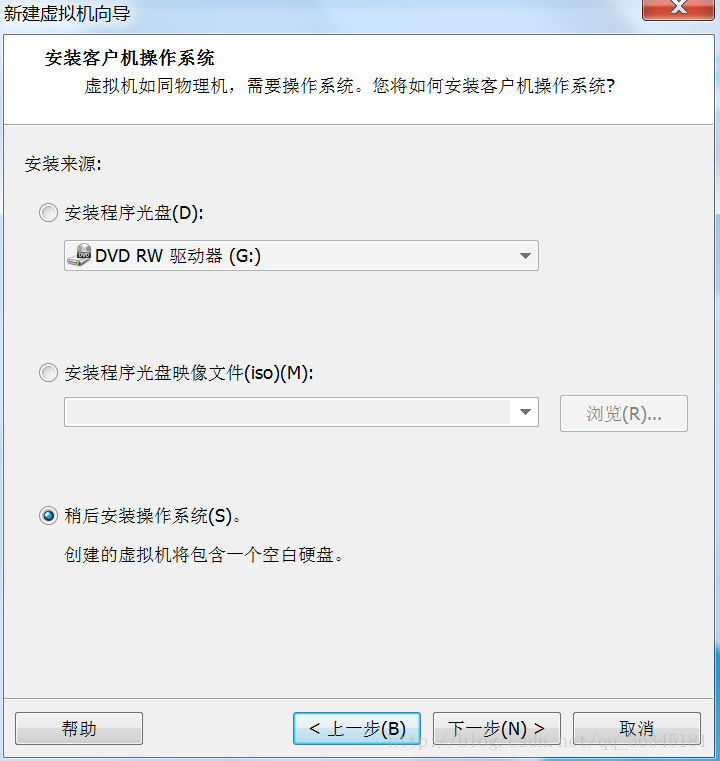
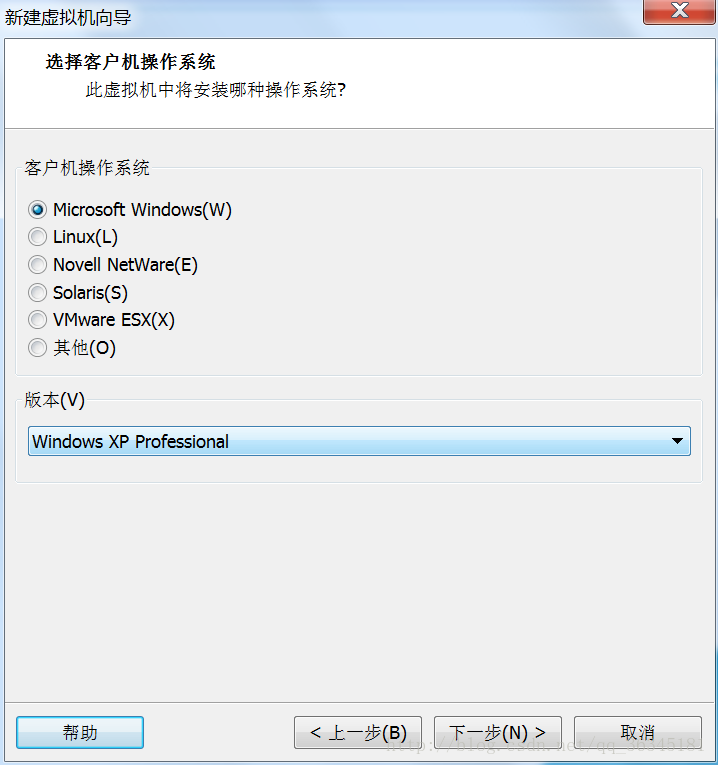
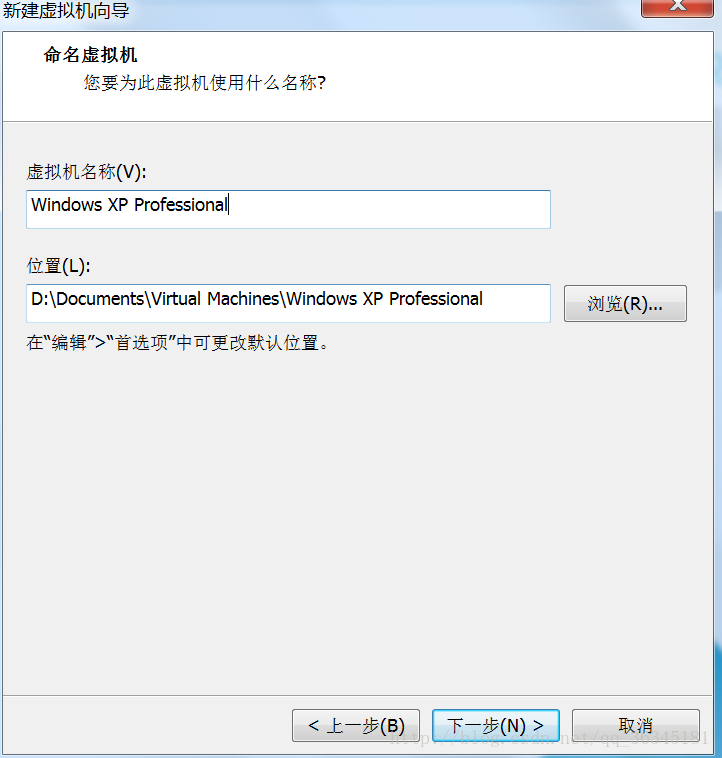
步骤二: 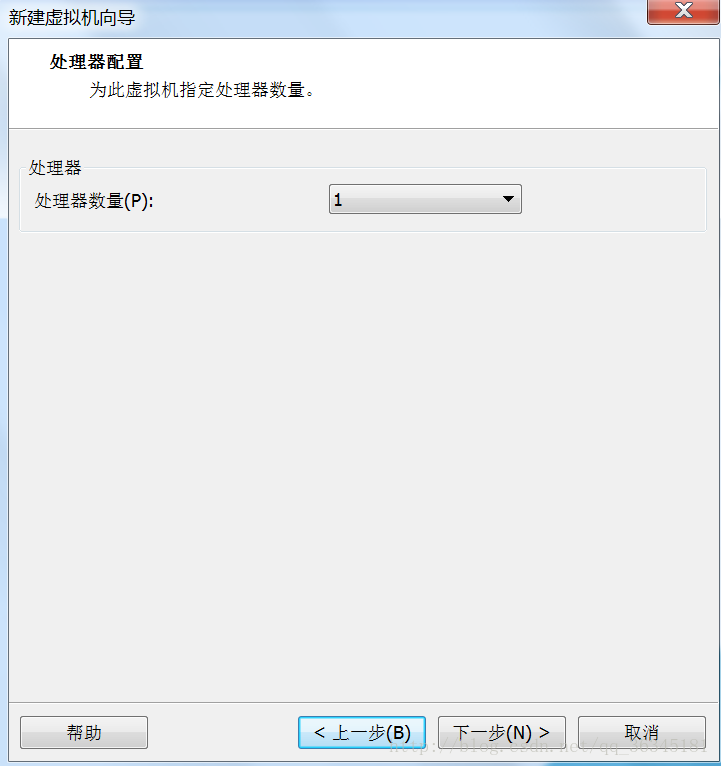
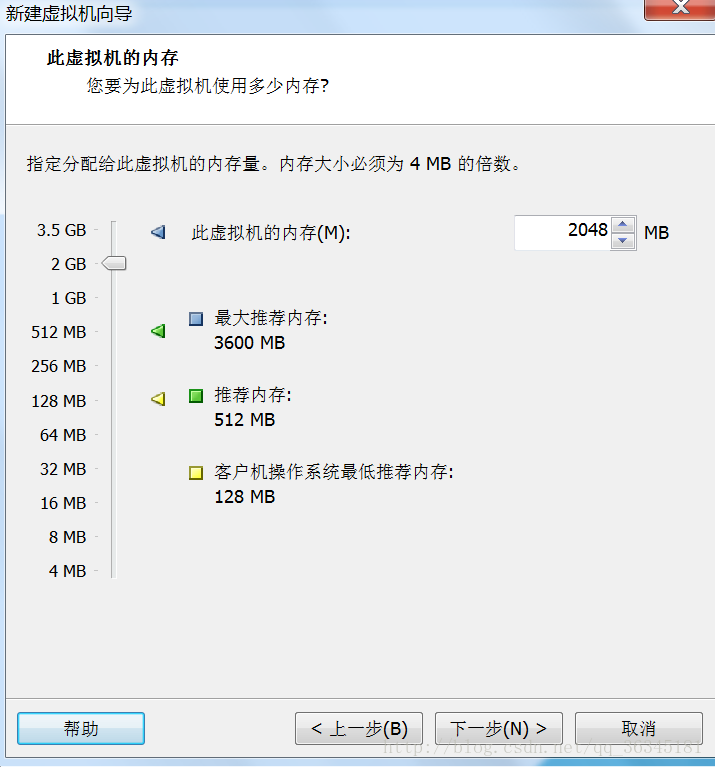
内存分配大一些,运行会流畅一些
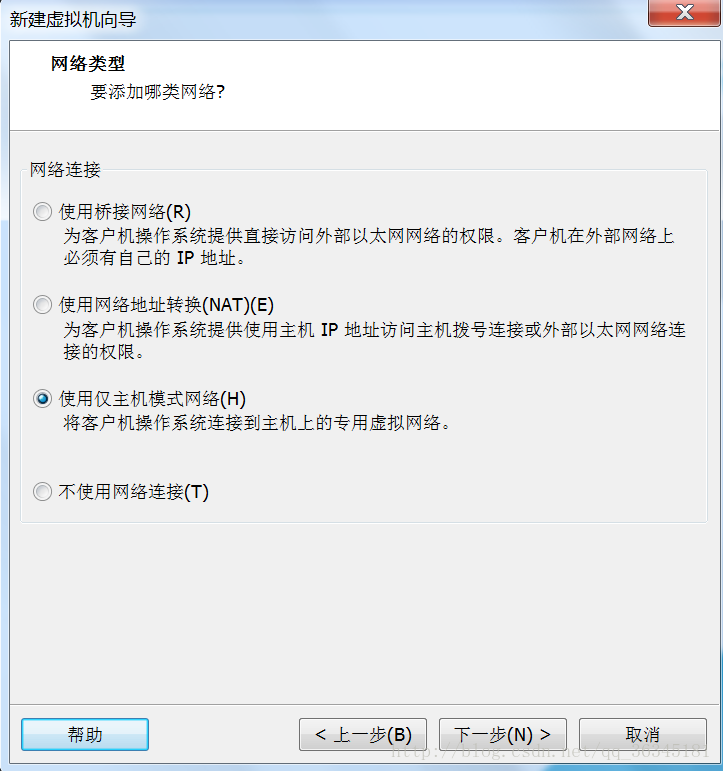
(推荐使用仅主机模式网络(honest),原因是当主机上不了网的时候,也能保证与虚拟机相连)
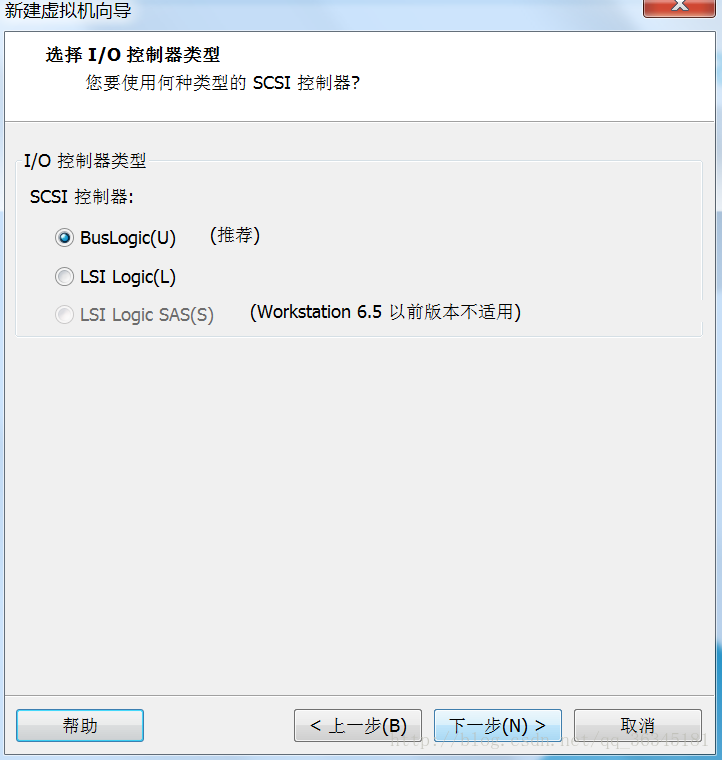
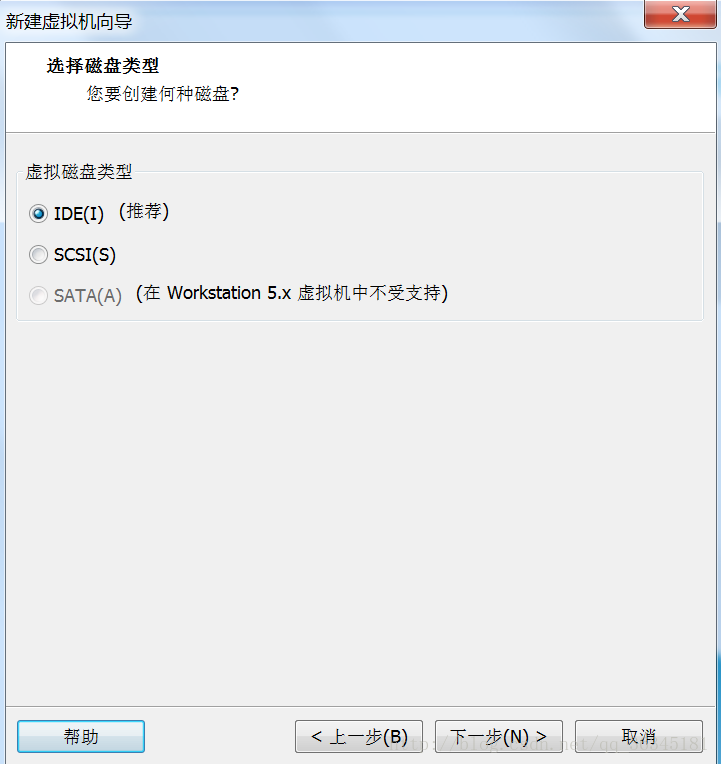

选择使用现有的虚拟盘,然后加载系统文件即可
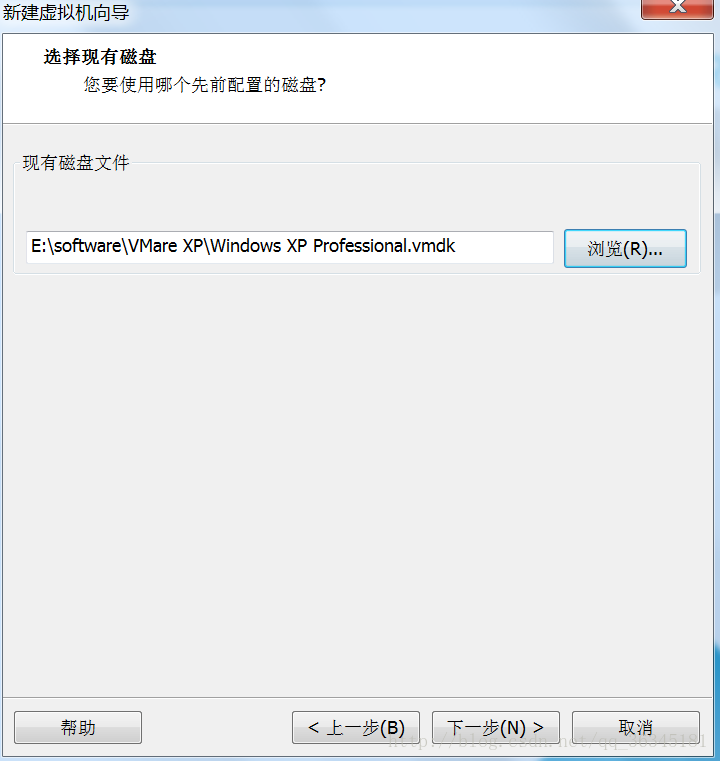
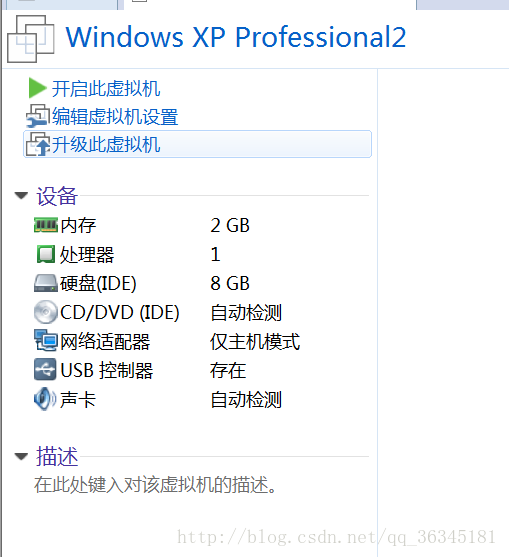
系统XP安装成功,检测一下主机和虚拟机的通信,ipconfig获取虚拟机IP,然后在主机 ping ip地址即可
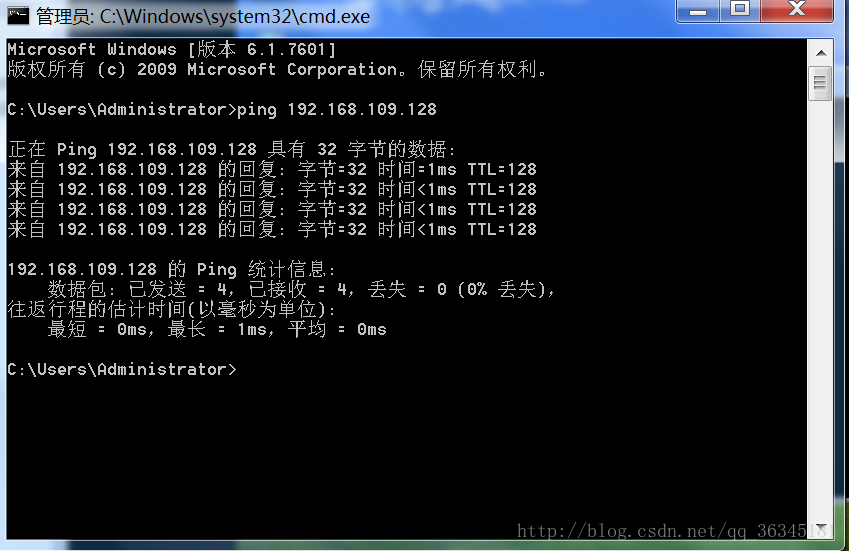
接下来在虚拟机上安装Oralce
首先先启用xp系统的共享文件功能
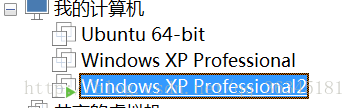
右击虚拟机,找到设置,点击高级选项,启用共享文件功能,接着点击添加选择主机需要共享的文件,可以直接共享主机的一盘
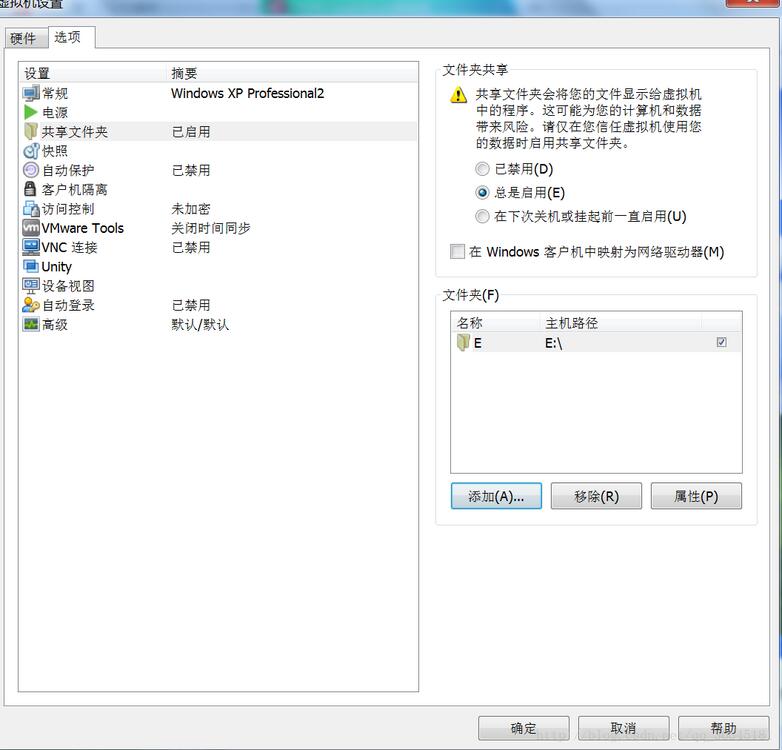
在虚拟机中找到我的电脑—>工具——>映射网络驱动器,找到共享的文件,点击确定。虚拟机上会多出一个Z盘,就是主机共享的盘
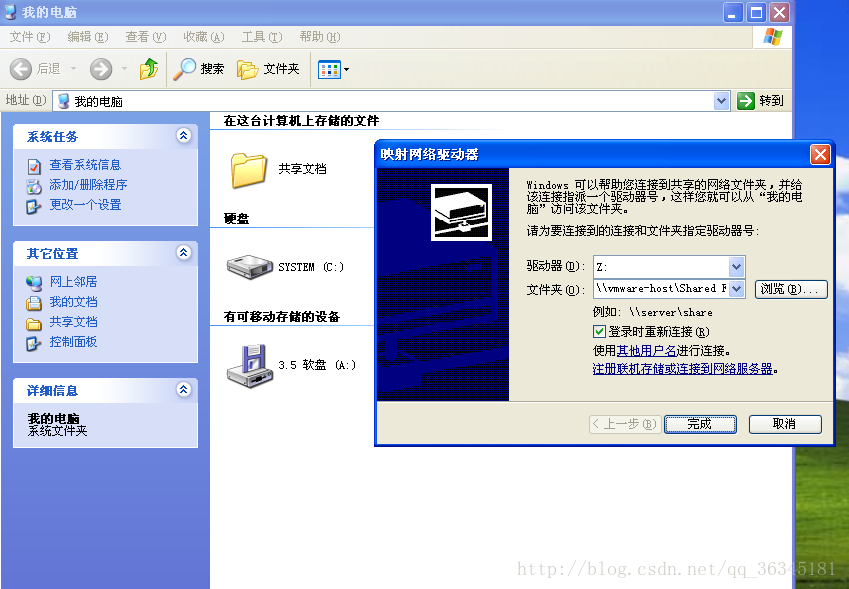
需要把Oralce安装包从解压Z盘拷贝到C盘,否则程序会有问题,拷贝以后点击进入


如图勾选网络配置需求,点击下一步,需要花费一些时间,耐心等待
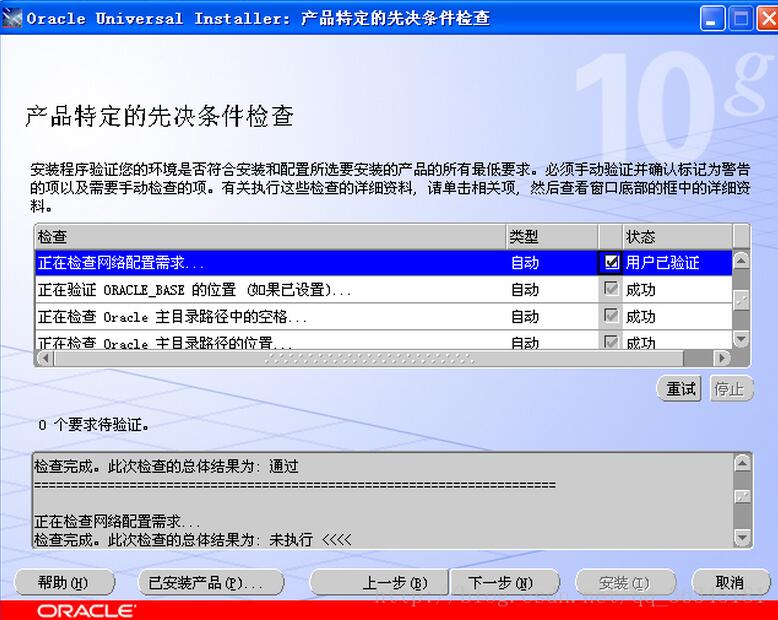
出现如下页面,点击“口令管理”
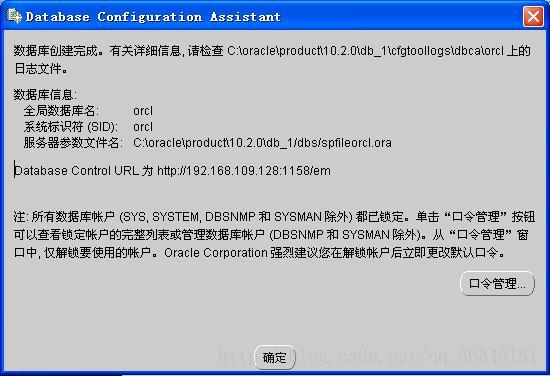
修改用户scott和hr的密码,改为tiger和hr
以上是“如何安装Vmware12虚拟机以及Oracle”这篇文章的所有内容,感谢各位的阅读!相信大家都有了一定的了解,希望分享的内容对大家有所帮助,如果还想学习更多知识,欢迎关注亿速云行业资讯频道!
免责声明:本站发布的内容(图片、视频和文字)以原创、转载和分享为主,文章观点不代表本网站立场,如果涉及侵权请联系站长邮箱:is@yisu.com进行举报,并提供相关证据,一经查实,将立刻删除涉嫌侵权内容。